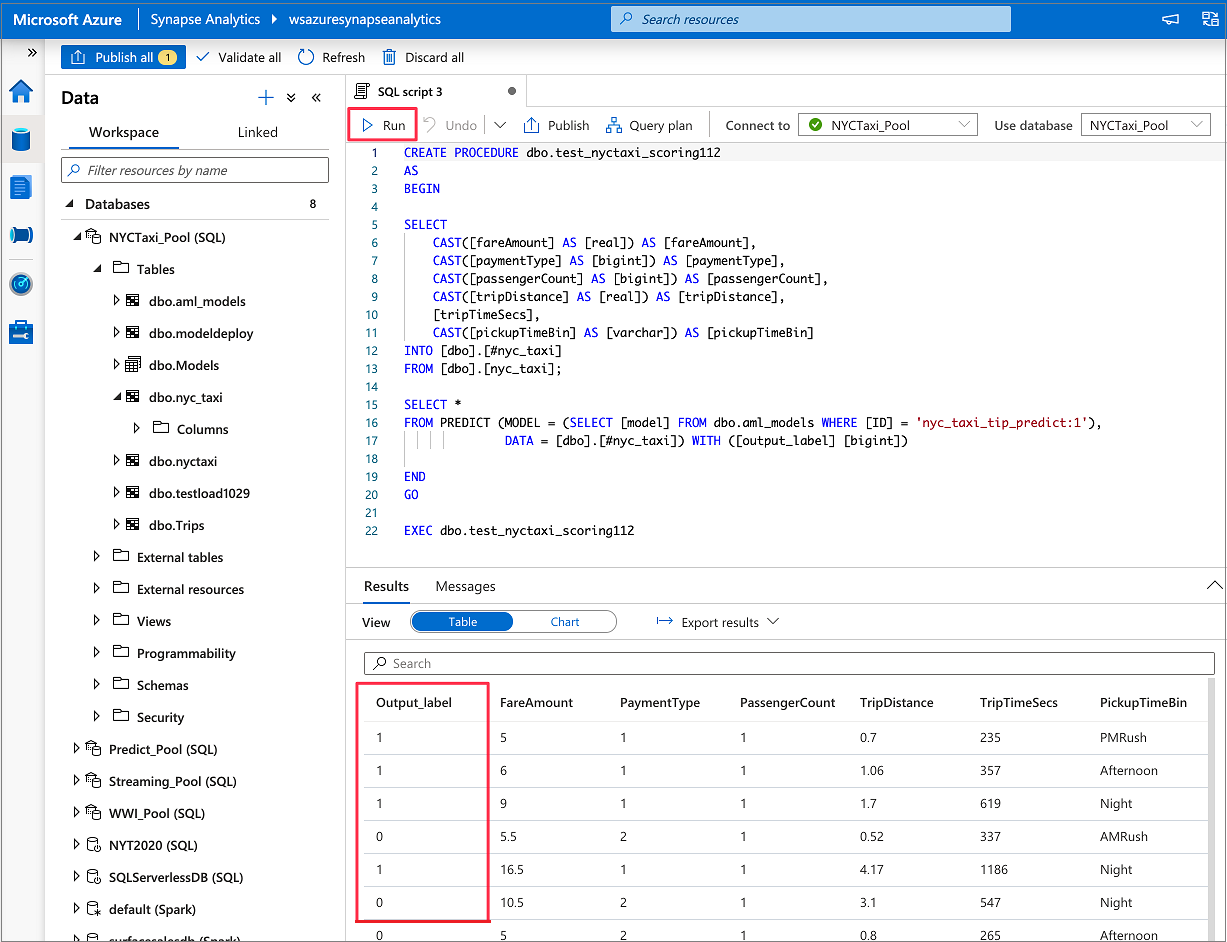Oktatóanyag: Gépi tanulási modell pontozási varázslója dedikált SQL-készletekhez
Megtudhatja, hogyan bővítheti adatait egyszerűen a dedikált SQL-készletekben prediktív gépi tanulási modellekkel. Az adatelemzők által létrehozott modellek mostantól könnyen elérhetők az adatszakértők számára a prediktív elemzéshez. A Azure Synapse Analytics adatszakértői egyszerűen kiválaszthatnak egy modellt az Azure Machine Learning modellregisztrációs adatbázisából Azure Synapse SQL-készletekben való üzembe helyezéshez, és előrejelzéseket indíthatnak az adatok bővítéséhez.
Ebből az oktatóanyagból az alábbiakat sajátíthatja el:
- Betanított egy prediktív gépi tanulási modellt, és regisztrálja a modellt az Azure Machine Learning-modell beállításjegyzékében.
- Az SQL-pontozási varázslóval előrejelzéseket indíthat el egy dedikált SQL-készletben.
Ha nem rendelkezik Azure-előfizetéssel, a kezdés előtt hozzon létre egy ingyenes fiókot.
Előfeltételek
- Azure Synapse Analytics-munkaterület alapértelmezett tárolóként konfigurált Azure Data Lake Storage Gen2 tárfiókkal. Önnek kell lennie annak a Data Lake Storage Gen2 fájlrendszernek a storage blobadatok közreműködőjének, amellyel dolgozik.
- Dedikált SQL-készlet a Azure Synapse Analytics-munkaterületen. Részletekért lásd: Dedikált SQL-készlet létrehozása.
- Azure Machine Learning társított szolgáltatás a Azure Synapse Analytics-munkaterületen. Részletekért lásd: Azure Machine Learning-alapú társított szolgáltatás létrehozása Azure Synapse.
Jelentkezzen be az Azure Portalra
Jelentkezzen be az Azure Portal.
Modell betanítása az Azure Machine Learningben
Mielőtt hozzákezdene, ellenőrizze, hogy a sklearn verziója 0.20.3-a-e.
Mielőtt a jegyzetfüzet összes celláját futtatja, ellenőrizze, hogy fut-e a számítási példány.

Nyissa meg az Azure Machine Learning-munkaterületet.
Töltse le a Predict NYC Taxi Tips.ipynb fájlt.
Nyissa meg az Azure Machine Learning-munkaterületet az Azure Machine Learning Studióban.
Nyissa meg a JegyzetfüzetekFájlok feltöltése> lehetőséget. Ezután válassza ki a letöltött NYC Taxi Tips.ipynb fájlt, és töltse fel.
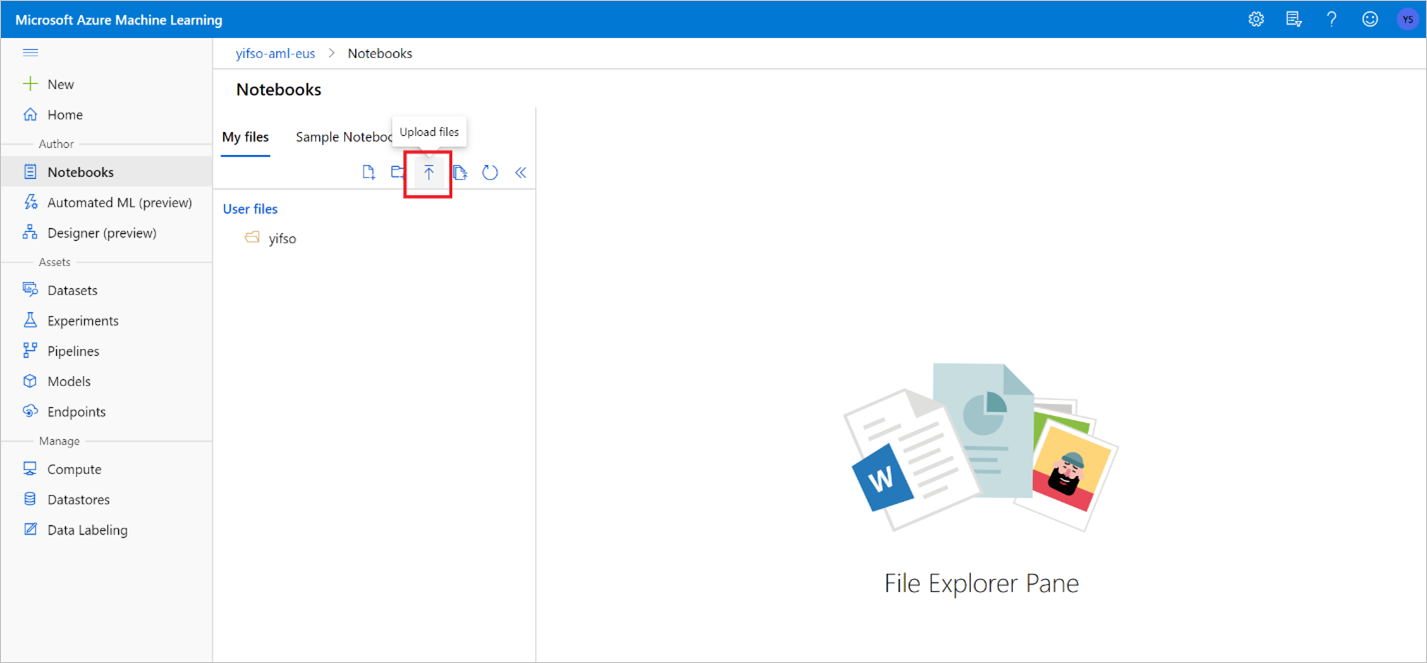
A jegyzetfüzet feltöltése és megnyitása után válassza az Összes cella futtatása lehetőséget.
Előfordulhat, hogy az egyik cella meghibásodik, és megkéri, hogy végezzen hitelesítést az Azure-ban. Figyelje meg ezt a cellakimenetekben, és a hivatkozás követésével és a kód beírásával hitelesítse a böngészőben. Ezután futtassa újra a jegyzetfüzetet.
A jegyzetfüzet betanított egy ONNX-modellt, és regisztrálja azt az MLflow-on. A Modellek lapon ellenőrizze, hogy az új modell megfelelően van-e regisztrálva.
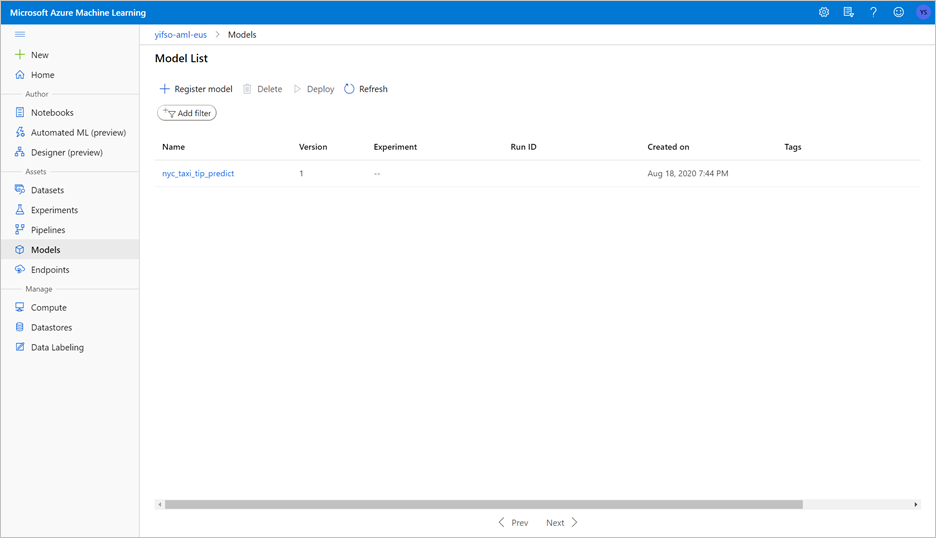
A jegyzetfüzet futtatása a tesztadatokat egy CSV-fájlba is exportálja. Töltse le a CSV-fájlt a helyi rendszerbe. Később importálja a CSV-fájlt egy dedikált SQL-készletbe, és az adatokkal teszteli a modellt.
A CSV-fájl ugyanabban a mappában jön létre, mint a jegyzetfüzetfájl. Ha nem látja azonnal, válassza a Frissítés lehetőséget Fájlkezelő.
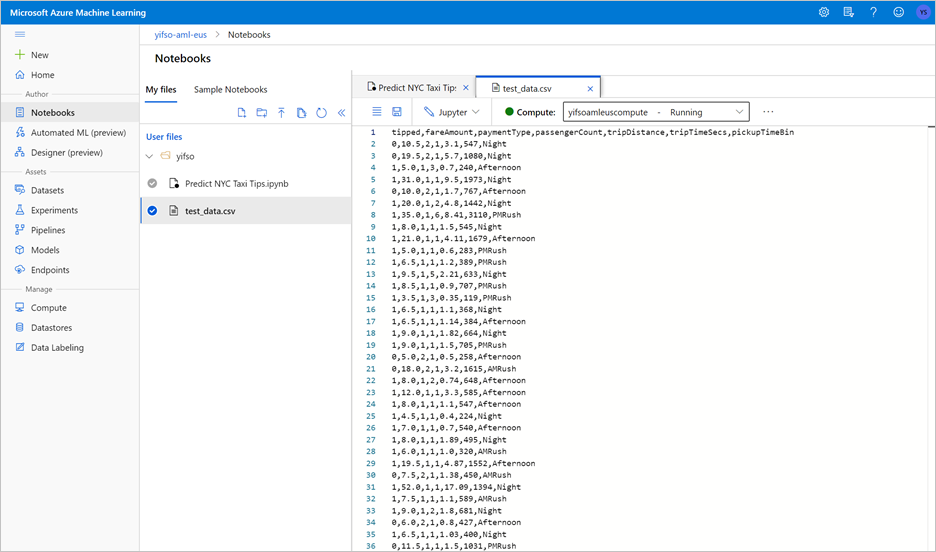
Előrejelzések indítása az SQL-pontozási varázslóval
Nyissa meg a Azure Synapse munkaterületet Synapse Studio.
Lépjen azAdatkapcsolatú>>tárfiókok elemre. Töltse fel
test_data.csvaz alapértelmezett tárfiókba.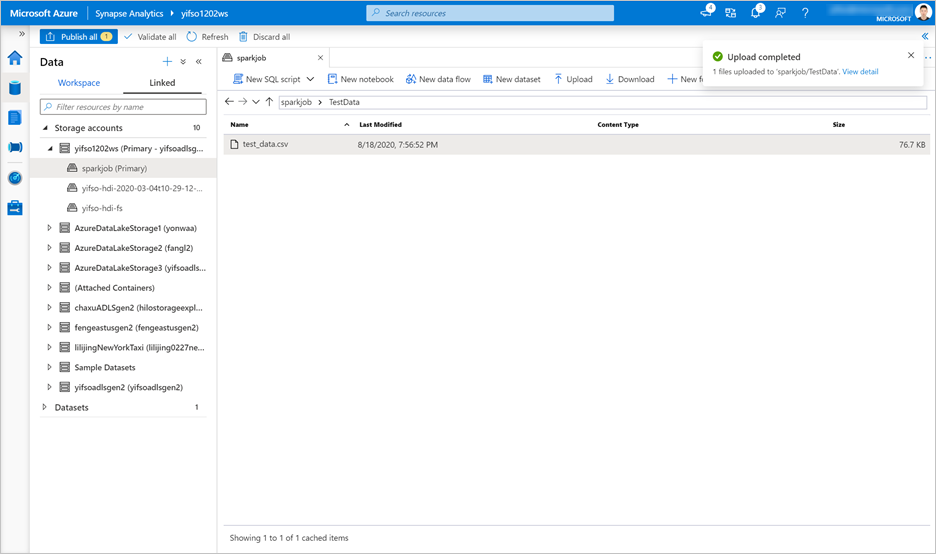
Lépjen azSQL-szkriptekfejlesztése> elemre. Hozzon létre egy új SQL-szkriptet, amely betöltődik
test_data.csva dedikált SQL-készletbe.Megjegyzés
A szkriptben lévő fájl URL-címének frissítése a futtatás előtt.
IF NOT EXISTS (SELECT * FROM sys.objects WHERE NAME = 'nyc_taxi' AND TYPE = 'U') CREATE TABLE dbo.nyc_taxi ( tipped int, fareAmount float, paymentType int, passengerCount int, tripDistance float, tripTimeSecs bigint, pickupTimeBin nvarchar(30) ) WITH ( DISTRIBUTION = ROUND_ROBIN, CLUSTERED COLUMNSTORE INDEX ) GO COPY INTO dbo.nyc_taxi (tipped 1, fareAmount 2, paymentType 3, passengerCount 4, tripDistance 5, tripTimeSecs 6, pickupTimeBin 7) FROM '<URL to linked storage account>/test_data.csv' WITH ( FILE_TYPE = 'CSV', ROWTERMINATOR='0x0A', FIELDQUOTE = '"', FIELDTERMINATOR = ',', FIRSTROW = 2 ) GO SELECT TOP 100 * FROM nyc_taxi GO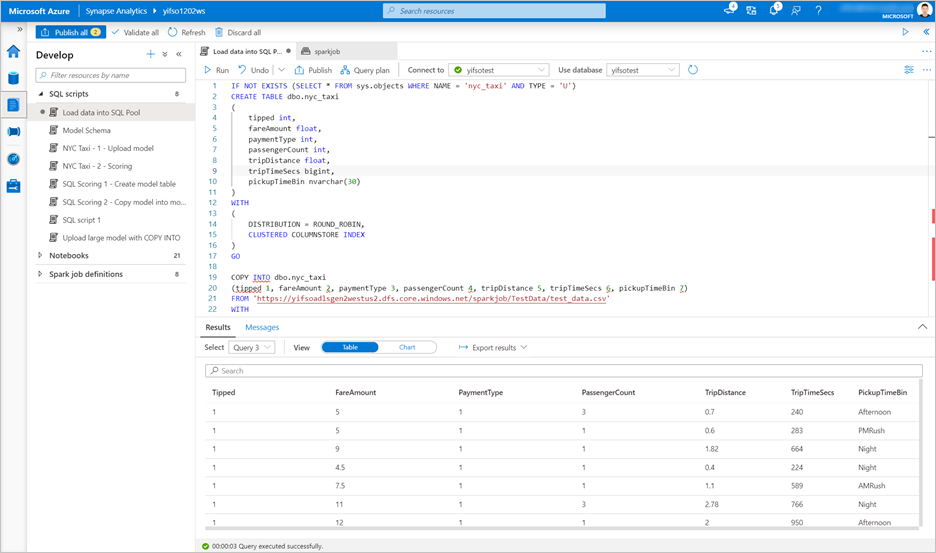
Lépjen azAdat-munkaterületre>. Az SQL-pontozási varázsló megnyitásához kattintson a jobb gombbal a dedikált SQL-készlettáblára. Válassza a Gépi tanulás>előrejelzése modellel lehetőséget.
Megjegyzés
A gépi tanulási lehetőség csak akkor jelenik meg, ha rendelkezik az Azure Machine Learninghez létrehozott társított szolgáltatással. (Lásd: Előfeltételek az oktatóanyag elején.)
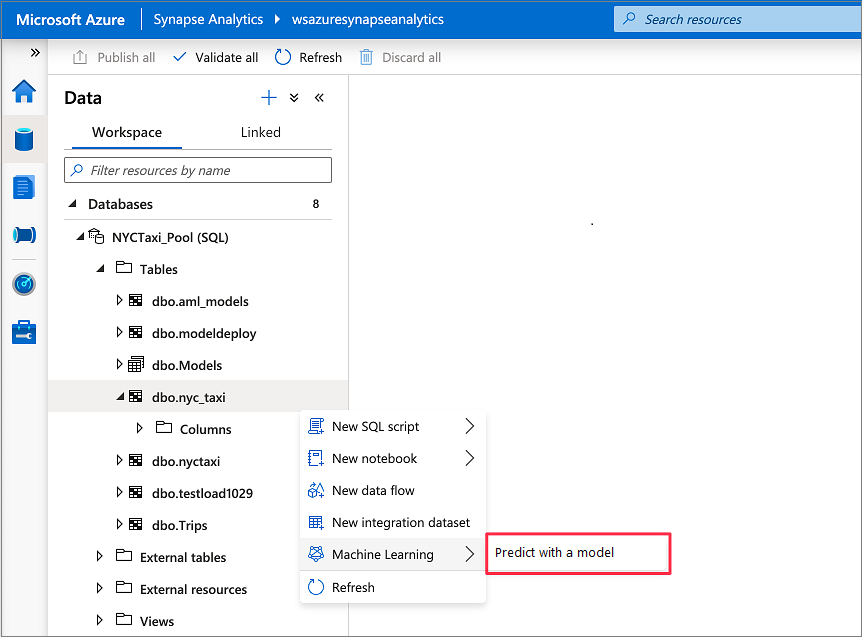
Válasszon ki egy társított Azure Machine Learning-munkaterületet a legördülő listában. Ez a lépés betölti a gépi tanulási modellek listáját a kiválasztott Azure Machine Learning-munkaterület modellregisztrációs adatbázisából. Jelenleg csak az ONNX-modellek támogatottak, így ez a lépés csak az ONNX-modelleket jeleníti meg.
Válassza ki az imént betanított modellt, majd válassza a Folytatás lehetőséget.
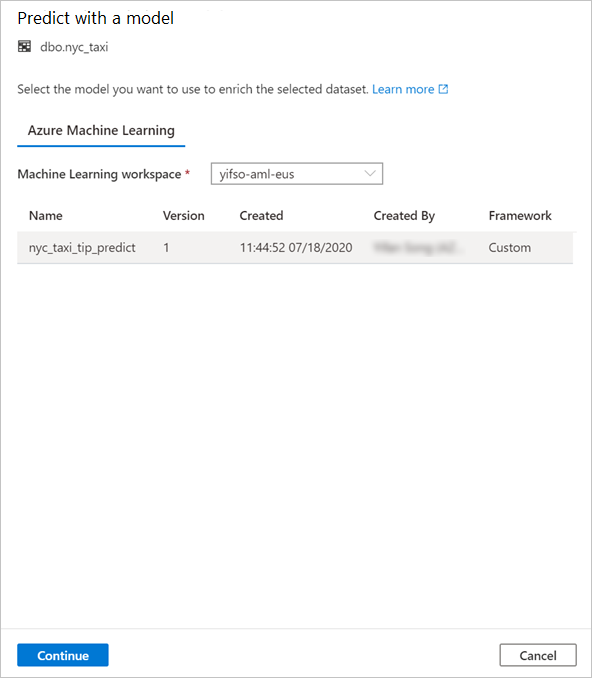
Képezze le a tábla oszlopait a modell bemeneteihez, és adja meg a modell kimeneteit. Ha a modell MLflow formátumban van mentve, és a modell aláírása fel van töltve, a rendszer automatikusan elvégzi a leképezést a nevek hasonlóságán alapuló logikával. A felület a manuális leképezést is támogatja.
Válassza a Folytatás lehetőséget.
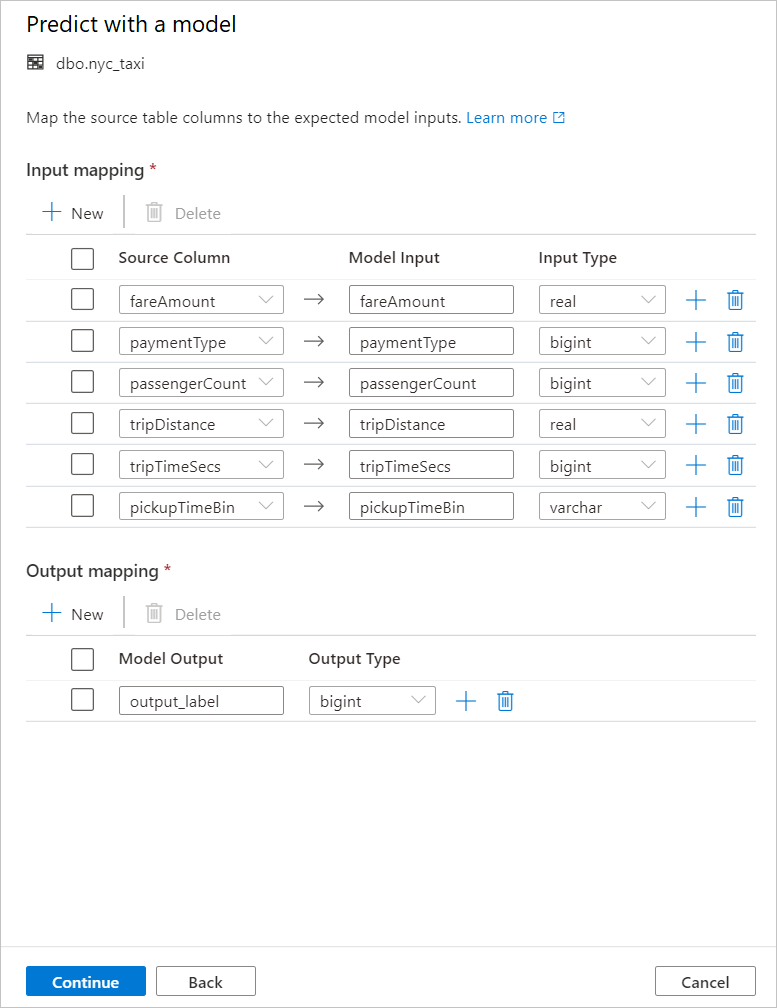
A létrehozott T-SQL-kód egy tárolt eljárásba van csomagolva. Ezért kell megadnia egy tárolt eljárásnevet. A modell bináris fájlja, beleértve a metaadatokat (verzió, leírás és egyéb információk) fizikailag át lesz másolva az Azure Machine Learningből egy dedikált SQL-készlettáblába. Ezért meg kell adnia, hogy melyik táblába szeretné menteni a modellt.
Választhat a Meglévő tábla vagy az Új létrehozása lehetőség közül. Ha végzett, válassza a Modell telepítése + nyílt szkript lehetőséget a modell üzembe helyezéséhez és egy T-SQL-előrejelzési szkript létrehozásához.

A szkript létrehozása után válassza a Futtatás lehetőséget a pontozás végrehajtásához és az előrejelzések lekéréséhez.